TNS xin chia sẻ một số ứng dụng OCR giúp bạn trích xuất văn bản trong ảnh trên Windows 10. Chúng hoàn toàn miễn phí và không quảng cáo.
Các ứng dụng nhận dạng ký tự quang học (OCR) hay bình dân gọi là trích xuất văn bản trong ảnh thì đa số có quảng cáo. Trong bài viết này, TNS xin chia sẻ hai ứng dụng UWP giúp bạn trích xuất văn bản trong ảnh nhưng không quảng cáo và dễ sử dụng nữa.
I. OcrApp:
OcrApp giúp bạn trích xuất văn bản trong ảnh và chỉnh sửa trước khi lưu lại thành tệp văn bản txt.
OcrApp là ứng dụng miễn phí và rất dễ sử dụng. Trước tiên, bạn vào đây hay liên kết bên dưới để cài đặt ứng dụng. Ứng dụng tương thích Windows 10. Dung lượng 51 MB.
OcrApp không có quảng cáo, bạn mở ứng dụng và thực hiện trích xuất văn bản trong ảnh như sau.
Bước 1: Bấm Open file chọn tập tin ảnh có văn bản muốn trích xuất.
Bước 2: Chọn ngôn ngữ của văn bản trong ảnh (hiện tại chỉ hỗ trợ tiếng Anh) tại Language.
Bước 3: Bạn bấm nút Recognize để trích xuất.
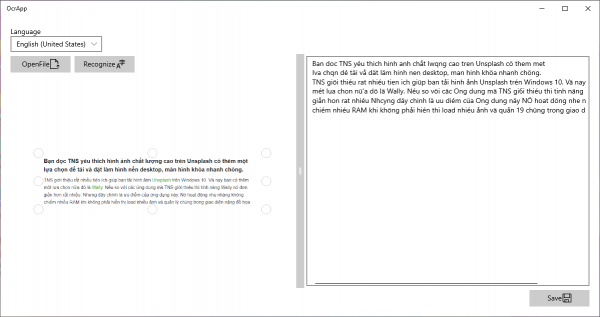
Bước 4: Kết quả trích xuất sẽ nằm trong khung bên phải. Còn bên trái lúc này ứng dụng hiển thị hình ảnh và từng từ trích xuất trên ảnh.
Nếu muốn chỉnh sửa, bạn bấm đúp vào từ đó trong cột Text. Thay đổi sẽ ngay lập tức. Ngoài ra, bạn có thể thực hiện cách dòng (Insert), xóa (Delete) hay xuống dòng (chọn New line).

Bước 5: Hài lòng, bạn bấm OK > Save > đặt tên và chọn nơi lưu cho văn bản được trích xuất. Văn bản sẽ lưu thành định dạng txt.
II. Picture(s) to Text:
Picture(s) to Text là ứng dụng OCR khác và nó cũng dễ sử dụng, không quảng cáo. Bạn vào đây hay liên kết bên dưới để cài đặt.
Ứng dụng tương thích Windows 10. Dung lượng 32 MB.
Mở ứng dụng, bạn chọn hình ảnh chứa văn bản muốn trích xuất bằng cách.
– Bấm biểu tượng thư mục chọn file ảnh trên máy tính.
– Bấm biểu tượng camera để chọn hình ảnh chụp trực tiếp.
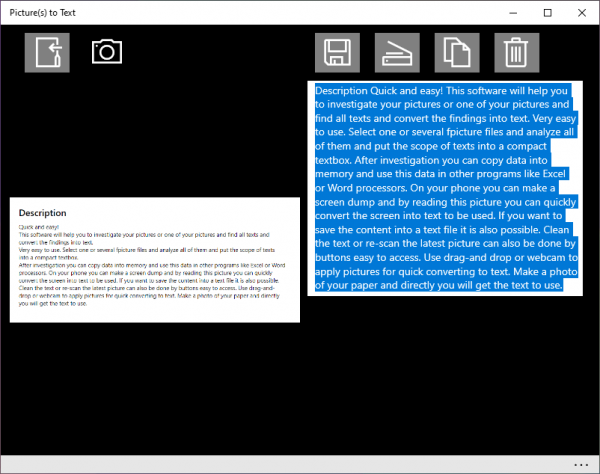
Picture(s) to Text sẽ tự động trích xuất văn bản trong ảnh và hiển thị trong khung bên phải. Nếu không thấy, bạn bấm biểu tượng máy scan. Picture(s) to Text hiện tại chỉ hỗ trợ trích xuất văn bản tiếng Anh nên khá tiếc.
Hài long, bạn bấm biểu tượng clipboard sao chép lại nội dung trích xuất. Bấm biểu tượng thùng rác để thực hiện trích xuất trên file ảnh khác. Bấm biểu tượng đĩa mềm để lưu lại thành txt, rtf.


